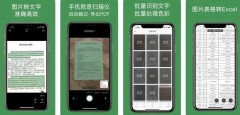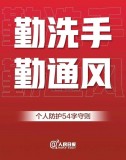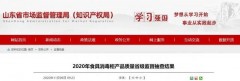通用串行总线(英语:Universal Serial Bus,缩写:USB),是许多不同类型设备的标准连接类型。

各种USB接口沿厘米尺进行刻度。从左到右:
Micro-B 插头
8 针 Mini-B 插头,用于许多老式日本相机的 USB 和模拟 AV 输出的专有连接器(这与通常只占用 5 针位置的 8 针 Micro-B 插头非常相似。)
迷你 B 型插头
A型插座(倒置,因此触点可见)
A型插头
B型插头
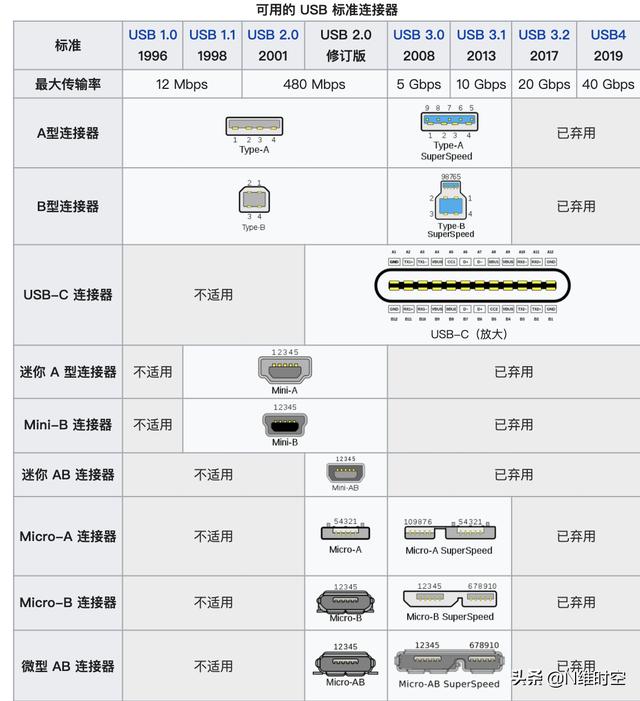
通常,USB 是指用于将这些多种外部设备连接到计算机的电缆和连接器类型。

通用串行总线标准非常成功。USB 端口和电缆用于将打印机、扫描仪、键盘、鼠标、闪存驱动器、外部硬盘驱动器、游戏杆、相机等硬件连接到各种计算机,包括台式机、平板电脑、笔记本电脑、上网本等。


事实上,USB 已经变得如此普遍,您几乎可以在任何类似计算机的设备上找到该连接,例如视频游戏机、家庭音频/视频设备,甚至在许多汽车中。
许多便携式设备,如智能手机、电子书阅读器和小型平板电脑,主要使用 USB 进行充电。USB 充电已变得如此普遍,以至于现在很容易在带有USB 端口的家庭装修商店中找到替换电源插座,从而无需 USB 电源适配器。
USB 版本有几个主要的 USB 标准,USB4 是最新的:

- USB4:基于Thunderbolt 3 规范,USB4 支持 40 Gbps (40,960 Mbps)。
- USB 3.2 Gen 2x2:也称为 USB 3.2,兼容设备能够以 20 Gbps (20,480 Mbps) 的速度传输数据,称为Superspeed USB 双通道。
- USB 3.2 Gen 2:以前称为 USB 3.1,兼容设备能够以 10 Gbps (10,240 Mbps) 的速度传输数据,称为Superspeed 。
- USB 3.2 Gen 1:以前称为USB 3.0,兼容硬件可以达到 5 Gbps (5,120 Mbps) 的最大传输速率,称为SuperSpeed USB。
- USB 2.0:符合USB 2.0标准的设备可以达到 480 Mbps 的最大传输速率,称为高速 USB。
- USB 1.1:USB 1.1设备的最大传输速率可以达到 12 Mbps,称为全速 USB。
当今大多数 USB 设备和电缆都采用 USB 2.0,并且越来越多的 USB 设备和电缆采用 USB 3.0。
USB 连接系统的各个部分,包括主机(如计算机)、电缆和设备,都可以支持不同的 USB 标准,只要它们在物理上兼容即可。但是,如果您希望它达到可能的最大数据速率,所有部件都必须支持相同的标准。
您需要了解的有关 USB 端口和电缆的所有信息USB 连接器存在 许多不同的 USB 连接器,我们将在下面描述所有这些连接器。
该男性电缆或闪存驱动器上的连接器通常被称为插头。的女性在设备,计算机,或扩展电缆连接器通常被称为接收器。
- USB C 型:通常简称为 USB-C,这些插头和插座呈矩形,有四个圆角。仅存在 USB 3.1 Type C 插头和插座(以及电缆),但提供向后兼容 USB 3.0 和 2.0 连接器的适配器。这个最新的USB连接器终于解决了哪边上的问题。它的对称设计允许它以任何一种方式插入到插座中,因此您无需再试一次(早期 USB 插头的最大问题之一)这些已被智能手机和其他设备广泛采用。
- USB A 型:正式称为USB Standard-A,这些插头和插座呈矩形,是最常见的 USB 连接器。USB 1.1 Type A、USB 2.0 Type A 和 USB 3.0 Type A 插头和插座在物理上是兼容的。
- USB B 型:正式称为USB Standard-B,这些插头和插座是方形的,顶部有一个额外的凹口,在 USB 3.0 B 型连接器上最为明显。USB 1.1 B 型和 USB 2.0 B 型插头在物理上与 USB 3.0 B 型插座兼容,但 USB 3.0 B 型插头与 USB 2.0 B 型或 USB 1.1 B 型插座不兼容。甲USB供电-B连接器也设置在USB 3.0标准中规定。该插座与 USB 1.1 和 USB 2.0 标准 B 插头物理兼容,当然也兼容 USB 3.0 标准 B 和 Powered-B 插头。
- USB Micro-A:USB 3.0 Micro-A 插头看起来像两个不同的矩形插头融合在一起,一个比另一个稍长。USB 3.0 Micro-A 插头仅与 USB 3.0 Micro-AB 插座兼容。
- USB 2.0 Micro-A 插头非常小且呈矩形,在许多方面类似于缩小的 USB Type A 插头。USB Micro-A 插头与 USB 2.0 和 USB 3.0 Micro-AB 插座物理兼容。
- USB Micro-B:USB 3.0 Micro-B 插头看起来几乎与 USB 3.0 Micro-A 插头相同,因为它们看起来是两个独立但相互连接的插头。USB 3.0 Micro-B 插头与 USB 3.0 Micro-B 插座和 USB 3.0 Micro-AB 插座兼容。USB 2.0 Micro-B 插头非常小且呈矩形,但其中一个长边的两个角是斜角的。USB Micro-B 插头与 USB 2.0 Micro-B 和 Micro-AB 插座以及 USB 3.0 Micro-B 和 Micro-AB 插座在物理上兼容。
- USB Mini-A:USB 2.0 Mini-A 插头呈矩形,但一侧更圆润。USB Mini-A 插头仅与 USB Mini-AB 插座兼容。没有 USB 3.0 Mini-A 连接器。
- USB Mini-B:USB 2.0 Mini-B 插头呈长方形,两侧有一个小凹痕,正面看几乎就像一块被拉长的面包。USB Mini-B 插头与 USB 2.0 Mini-B 和 Mini-AB 插座在物理上兼容。没有 USB 3.0 Mini-B 连接器。
需要明确的是,没有 USB Micro-A 或 USB Mini-A插座,只有 USB Micro-A插头和 USB Mini-A插头。这些“A”插头适合“AB”插座。
使用下面的 USB 物理兼容性图表查看哪个USB 插头(公连接器)与哪个USB 插座(母连接器)兼容。某些连接器从 USB 版本更改为 USB 版本,因此请务必在任一端使用正确的连接器。
例如,使用下表,您可以看到 USB 3.0 B 型插头仅适用于 USB 3.0 B 型插座。
您还可以看到 USB 2.0 Micro-A 插头适合 USB 3.0 Micro-AB 和 USB 2.0 Micro-AB 插座。
下面的 USB 兼容性图表仅在设计时考虑了物理兼容性。在大多数情况下,这也意味着设备将正常通信,尽管以最低的通用速度进行,但这并不能保证。您可能会发现的最大问题是,某些 USB 3.0 设备在仅支持 USB 1.1 的计算机或其他主机设备上使用时可能根本无法通信。

以下是阅读此图表的方法:
- 蓝色表示某个 USB 版本的插头类型与某个 USB 版本的插座类型兼容
- RED 表示它们不兼容
- 灰色表示该 USB 版本中不存在插头或插座